苹果电脑如何连接移动硬盘?兼容性如何?
游客 2025-04-30 16:20 分类:数码产品 5
在数字时代,数据存储与迁移变得至关重要。对于苹果电脑用户来说,连接移动硬盘是日常工作中常见的一种需求。本文将详细介绍如何在苹果电脑上连接移动硬盘,并深入探讨其兼容性问题。无论是初学者还是有经验的用户,本文都将为您提供全面的指导和解决方案。
如何在苹果电脑上连接移动硬盘
连接移动硬盘到苹果电脑其实是一个简单的过程,但了解正确的步骤可以避免数据丢失或硬件损坏的风险。以下是连接移动硬盘的步骤指导:
步骤一:检查移动硬盘的接口类型
在连接移动硬盘之前,首先要确定移动硬盘的接口类型。常见的接口包括USB、Thunderbolt和FireWire等。苹果电脑通常支持USB和Thunderbolt接口,因此请确保您的移动硬盘接口与您的Mac兼容。
步骤二:连接移动硬盘
1.将移动硬盘连接到电脑的USB或Thunderbolt端口。
2.如果硬盘是首次连接到该电脑,系统可能需要一些时间来识别硬盘并自动安装必要的驱动程序。
3.完成安装后,硬盘会出现在Finder窗口中的“设备”部分。
步骤三:打开并使用移动硬盘
1.打开Finder,通过侧边栏访问移动硬盘。
2.您可以在此处复制、移动或删除文件,就像操作其他存储设备一样。
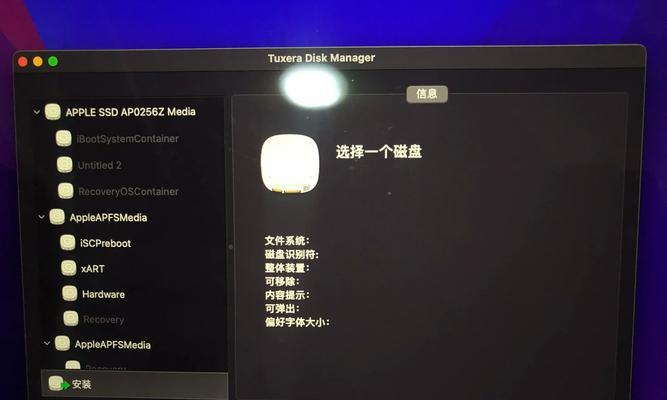
移动硬盘的兼容性问题
在连接移动硬盘时,兼容性是需要考虑的关键因素之一。苹果电脑因其系统架构和硬件设计的特殊性,对移动硬盘的兼容性有以下几点需要注意:
硬件兼容性
苹果电脑对USB2.0、USB3.0、USB-C以及Thunderbolt接口都有良好的支持。然而,对于较旧的移动硬盘或那些使用FireWire接口的设备,兼容性可能会受限。
操作系统兼容性
当移动硬盘包含的操作系统格式与您的Mac不兼容时,可能会出现无法读取的情况。如果您尝试连接一个格式化为FAT32的硬盘到macOSCatalina或更高版本的Mac上,可能会遇到权限问题,因为MacOSX10.11及更新版本不支持FAT32的权限设置。此时,重新格式化硬盘为exFAT或APFS(适用于macOSMojave及更高版本)可能是解决问题的方法。
文件系统兼容性
在连接不同文件系统的硬盘时,您可能会遇到无法读取或写入数据的情况。Windows系统常用的NTFS文件系统在未经修改的情况下,Mac无法直接写入数据。解决方法是使用第三方软件来支持NTFS格式的读写。
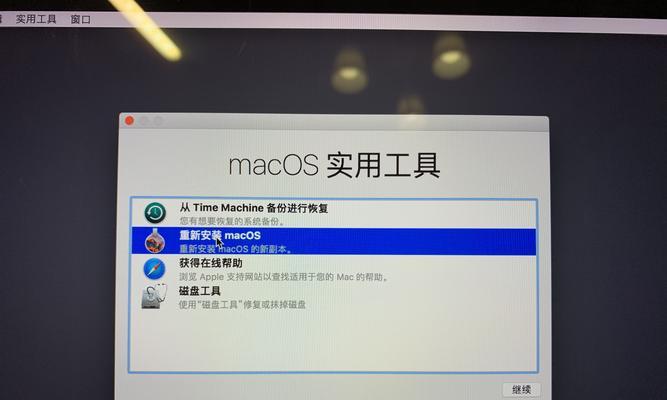
常见问题与实用技巧
在使用移动硬盘连接苹果电脑时,用户可能会遇到一些问题。以下是一些常见问题的解决方法以及一些实用技巧:
问题一:移动硬盘无法在Mac上识别
确认所有的连接线缆都是完好无损的。
尝试重启Mac,有时候这可以解决硬件识别问题。
如果硬盘内含有重要数据,建议不要使用第三方软件强制格式化,以免数据丢失。
问题二:移动硬盘无法正常读写
检查硬盘是否需要更新固件或者驱动程序。
确认文件系统是否与Mac系统兼容。
在"磁盘工具"中检查硬盘是否有错误并尝试修复。
实用技巧:
定期备份数据到移动硬盘,以防数据丢失。
使用外置电源适配器来为需要高电量支持的硬盘供电。
尽量使用原装或官方认证的连接线缆。

结语
连接移动硬盘到苹果电脑是一个简单而直接的过程,但正确处理兼容性问题对于保证数据安全至关重要。通过遵循本文的详细步骤和指南,您应该能够无障碍地连接和使用移动硬盘,管理您的数据存储需求。希望本文能帮助您在使用苹果电脑时,更加高效和安心地处理数据存储任务。
版权声明:本文内容由互联网用户自发贡献,该文观点仅代表作者本人。本站仅提供信息存储空间服务,不拥有所有权,不承担相关法律责任。如发现本站有涉嫌抄袭侵权/违法违规的内容, 请发送邮件至 3561739510@qq.com 举报,一经查实,本站将立刻删除。!
相关文章
- 苹果电脑连接投影无声音的原因是什么?如何解决? 2025-04-13
- 苹果电脑图标样式恢复方法是什么? 2025-04-13
- 老款苹果电脑如何正确关机和开机? 2025-04-13
- 苹果电脑如何格式化内存卡?格式化过程中应注意什么? 2025-04-11
- 黑苹果电脑前置音频无输出?如何解决? 2025-04-05
- 苹果电脑关机后仍耗电?可能原因及解决方法是什么? 2025-04-04
- 苹果电脑怎么修改开机密码?步骤是怎样的? 2025-04-03
- 苹果电脑盒子无声问题如何解决?解决步骤是什么? 2025-04-01
- 苹果电脑如何删除应用图标?清除方法是什么? 2025-03-27
- 苹果电脑查看内存的方法是什么?步骤如何? 2025-03-24
- 最新文章
-
- 华为电脑办公全家桶使用方法是什么?如何高效使用?
- 热水器中的防锈棒是什么?它有什么作用?
- 路虎揽胜车载机顶盒开启方法?开启中常见问题如何处理?
- 左冷右热热水器哪个牌子好?
- 不用机顶盒如何选择电视机?有哪些推荐?
- 索尼相机电源怎么开启?操作步骤是什么?
- 华为手机荣耀4摄像头设置方法是什么?
- 手机摄像头无流萤现象的原因?
- 手机电池充电器的标准电压是多少?使用错误电压的充电器会怎样?
- 如何创建文件服务器?创建过程中可能会遇到哪些问题?
- 索尼相机监控器设置步骤是什么?
- 相机镜头拆卸后如何正确存放?需要注意什么?
- 卧室网关的最佳位置是什么?如何确保信号覆盖最大化?
- 森歌热水器auto键功能是什么?如何使用?
- 电脑雷神充电器使用方法是什么?如何确保充电安全?
- 热门文章
-
- 平板为什么用不了手写笔?可能的原因和解决方法是什么?
- 如何检验sony二手相机镜头的真伪?验货sony二手镜头有哪些技巧?
- 单反相机曝光过度怎么恢复?调整曝光的正确方法是什么?
- 如何识别本机型号充电器?
- 苹果手机换电池步骤是什么?改装后会影响保修吗?
- 爱国者智能手表手环如何连接手机?连接失败时应如何排查问题?
- 相机镜头的型号在哪里查看?
- 小米14附赠的充电器规格是什么?
- 平板电脑连接板子的正确步骤是什么?
- 服务器繁忙时快速缓解的方法是什么?
- 智能手表壁纸图文设置方法是什么?
- 如何设置苹果手机抖音权限管理?权限管理的作用是什么?
- 小米网关中枢的安装方法是什么?
- 第三代电视机机顶盒的使用方法是什么?使用中常见问题有哪些?
- 男士智能手表带哪种颜色更推荐?
- 热评文章
- 热门tag
- 标签列表

